dla systemu MAC Przewodnik Szybki start Kliknij tutaj, aby pobrać najnowszą wersję tego dokumentu
|
|
|
- Izabela Kucharska
- 9 lat temu
- Przeglądów:
Transkrypt
1 dla systemu MAC Przewodnik Szybki start Kliknij tutaj, aby pobrać najnowszą wersję tego dokumentu
2 ESET Cyber Security Pro zapewnia doskonałą ochronę komputera przed złośliwym kodem. Wykorzystuj ąc aparat skanowania ThreatSense, który zastosowano naj pierw w nagradzanym systemie antywirusowym NOD32, program ESET Cyber Security Pro przez cały czas zapewnia niezrównaną ochronę przed nigdy wcześniej nie uj awnionymi zagrożeniami, których wykrywanie nie wymaga ciągłego reaktywnego aktualizowania bazy sygnatur. Dzięki integracji modułu antywirusowego, antyspyware i zapory wraz z funkcjami kontroli rodzicielskiej program ESET Cyber Security Pro jest kompletnym zintegrowanym systemem zabezpieczającym. Ten podręcznik prezentuje krok po kroku proces typowej instalacji, szybką konfigurację i podstawowe ustawienia produktu.
3 Antywirus Antyspyware Zapora Kontrola rodzicielska Prewencyjnie wykrywa i usuwa znane i nieznane wirusy, robaki, konie trojańskie i programy typu rootkit. Chroni przed ukrytymi programami otwierającymi furtki, programami pobierającymi, programami wykorzystującymi luki, programami łamiącymi zabezpieczenia, programami przejmującymi kontrolę nad Uniemożliwia nieuprawnionym użytkownikom dostęp do komputera. Monitoruje ruch sieciowy do i z komputera. Uniemożliwia dzieciom dostęp do stron o nieodpowiedniej lub szkodliwej dla nich zawartości.
4 Instalacj a Przed rozpoczęciem procesu instalacji zamknij wszystkie otwarte programy. ESET Cyber Security Pro zawiera komponenty, które mogą wchodzić w konflikty z innymi zainstalowanymi na komputerze programami antywirusowymi. Firma ESET zdecydowanie zaleca usunięcie innych programów antywirusowych w celu uniknięcia potencjalnych problemów. Rozpoczynanie instalacj i Aby uruchomić kreatora instalacji, wykonaj jedną z następujących czynności: W przypadku instalacji z płyty instalacyjnej CD/DVD włóż płytę do napędu komputera, otwórz ją z poziomu pulpitu lub okna programu Finder i kliknij dwukrotnie ikonę Instaluj. Jeśli wykonujesz instalację za pomocą pliku pobranego z witryny internetowej firmy ESET, otwórz pobrany plik i kliknij dwukrotnie ikonę Instaluj. Na początku instalacji program instalacyjny automatycznie sprawdza przez Internet dostępność najnowszej wersji produktu. Jeśli taka wersja jest dostępna, program instalacyjny umożliwi jej pobranie i rozpoczęcie procesu instalacji. Po zaakceptowaniu umowy licencyjnej program instalacyjny przedstawi do wyboru dwa typy instalacji.
5 Typowa podczas instalacji zostaną skonfigurowane tylko najważniejsze parametry. Pozostałe parametry zostaną ustawione na wartości zalecane. Ten tryb zapewnia zalecany przez nas poziom wszechstronnej ochrony i jest odpowiedni dla większości użytkowników. Zaawansowana umożliwia konfigurację wszystkich zaawansowanych parametrów podczas instalacji. W tym przewodniku opisano tryb instalacji typowej.
6 Dołącz do sieci ESET Live Grid Dołącz do naszej sieci współpracy, aby pomóc nam wykrywać szkodliwe oprogramowanie. Umożliwia to nam zebranie większej liczby próbek wirusów, a dzięki temu zaoferowanie wszystkim użytkownikom naszych produktów lepszej ochrony prewencyjnej i szybkości skanowania. Zalecamy aktywację tej funkcji i dziękujemy za wsparcie. Wykrywanie potencj alnie niepożądanych aplikacj i Ponieważ niektóre potencjalnie niepożądane aplikacje są używane w dopuszczalny sposób i mogą nie stanowić zagrożenia dla bezpieczeństwa, włączenie ich wykrywania wymaga zgody użytkownika. Kończenie instalacj i Po skonfigurowaniu wszystkich koniecznych parametrów rozpocznij ostateczną instalację, klikając przycisk Instaluj. O postępie instalacji informuje pasek postępu. Po ukończeniu instalacji program ESET Cyber Security Pro zostanie uruchomiony automatycznie. Ponieważ zwykle nie jest wymagane ponowne uruchomienie komputera, można kontynuować pracę, podczas gdy program ESET Cyber Security Pro działa w tle, chroniąc komputer przed zagrożeniami ze strony szkodliwego oprogramowania.
7 Aktywacj a produktu Po instalacji zostanie wyświetlone okno Typ aktywacji produktu. Okno to można otworzyć również z sekcji Menu główne lub Aktualizacja ESET Cyber Security Pro głównego okna programu. W przypadku zakupu pudełkowej wersji detalicznej produktu należy wybrać opcję Aktywuj, używając numeru seryjnego i postępować zgodnie z instrukcją aktywacji. Klucz aktywacji znajduje się zazwyczaj wewnątrz lub na tylnej stronie opakowania produktu. W celu pomyślnej aktywacji należy wprowadzić klucz aktywacji w postaci, w jakiej jest przedstawiony. Aby odnowić posiadaną licencję, należy wprowadzić klucz aktywacji odnowienia. Po otrzymaniu nazwy użytkownika i hasła wybierz opcję Aktywuj przy użyciu nazwy użytkownika i hasła i wprowadź w odpowiednich polach dane licencyjne. Jeśli chcesz wypróbować program ESET Cyber Security Pro przed aktywacją, wybierz opcję Aktywuj licencję tymczasową. Wpisz swój adres . Na ten adres zostanie wysłana licencja testowa, a program ESET Cyber Security Pro zostanie aktywowany na czas ograniczony. Jeśli nie chcesz aktywować programu teraz, kliknij opcję Aktywuj później. Program ESET Cyber Security Pro można aktywować bezpośrednio z sekcji Menu główne lub Aktualizacja głównego okna programu ESET Cyber Security Pro. Aby zakupić licencję, należy kliknąć opcję Licencja. Spowoduje to przekierowanie do witryny lokalnego dystrybutora firmy ESET. Uruchamianie programu ESET Cyber Security Pro Program ESET Cyber Security Pro zacznie chronić komputer natychmiast po instalacji. Nie trzeba go otwierać, aby uruchomić. Program ESET Cyber Security Pro można jednak otworzyć w dowolnej chwili, aby sprawdzić stan ochrony lub wykonać różne zadania skanowania i konserwacji. Aby otworzyć program ESET Cyber Security Pro, kliknij ikonę ESET Cyber Security Pro znajdującą się na pasku menu systemu Mac OS (u góry ekranu) i wybierz polecenie Otwórz program ESET Cyber Security Pro.
8 Interfej s użytkownika W sekcji Menu główne prezentowane są informacje o bieżącym poziomie ochrony komputera. Skanowanie komputera to ważny element każdego systemu antywirusowego. Służy do przeprowadzania skanowania plików i folderów na dyskach komputera. Sekcja Aktualizacja zawiera ważne informacje o aktualizacjach programu. Regularne aktualizowanie programu ma kluczowe znaczenie, ponieważ pozwala zapewnić maksymalny poziom ochrony przed najnowszymi zagrożeniami. Opcje w sekcji Ustawienia umożliwiają określenie poziomów ochrony komputera. W sekcji Narzędzia można uzyskać dostęp do funkcji zaawansowanych: plików dziennika, kwarantanny, harmonogramu itd. Sekcja Pomoc zawiera łącza do pomocy produktu, bazy wiedzy firmy ESET i zgłoszeń pomocy technicznej do działu obsługi klienta.
9 Aktualizacj a Domyślnie program ESET Cyber Security Pro jest instalowany ze wstępnie skonfigurowanym zadaniem regularnej aktualizacji (zobacz sekcję Harmonogram w podręczniku użytkownika). Jeśli nie wykonano jeszcze żadnej aktualizacji, zalecamy jej ręczne uruchomienie w następujący sposób: W oknie głównym programu ESET Cyber Security Pro kliknij opcję Aktualizacja w menu głównym po lewej stronie, a następnie kliknij opcję Aktualizuj bazę sygnatur wirusów. Moduł aktualizacji nawiąże przez Internet połączenie z dostępnym serwerem aktualizacji firmy ESET i pobierze cyfrowo podpisane pliki aktualizacji. Te aktualizacje zawierają najnowsze sygnatury szkodliwego oprogramowania i nowe definicje używane przez mechanizm zaawansowanej heurystyki oraz pozostałe moduły programu. Po zainstalowaniu nowej aktualizacji w programie ESET Cyber Security Pro zostanie wyświetlone powiadomienie w głównym oknie ESET.
10 Skanowanie komputera Stan ochrony Po udanej instalacji i aktualizacji zalecane jest przeprowadzenie pełnego skanowania komputera. W tym celu kliknij pozycję Skanowanie komputera w menu głównym po lewej stronie, a następnie wybierz opcję Skanowanie inteligentne w głównym oknie programu ESET Cyber Security Pro. Rozpocznie się skanowanie wszystkich lokalnych dysków twardych. Podczas skanowania w oknie stanu wyświetlany jest pasek postępu oraz bieżące informacje statystyczne o liczbie przeskanowanych plików i wykrytych infekcji. Po wykryciu zagrożenia program ESET Cyber Security Pro przenosi plik do kwarantanny i wyświetla alert. Podczas skanowania można normalnie używać komputera. Informacja o bieżącym stanie ochrony jest prezentowana na następujące sposoby: Ikona na pasku menu W oknie Menu główne będzie widoczna nazwa wyłączonego modułu oraz łącze umożliwiające jego włączenie. Informacje o stanie poszczególnych zabezpieczeń są prezentowane przez następujące ikony: Ochrona antywirusowa działa prawidłowo, a komputer jest chroniony przed złośliwym oprogramowaniem oraz atakami sieciowymi. Ten stan wskazuje, że wszystkie moduły ochrony są włączone, a baza sygnatur wirusów jest aktualna. Żółta ikona jest wyświetlana, gdy zapora blokuje cały ruch sieciowy, nie skonfigurowano funkcji ochrony rodzicielskiej dla wszystkich kont lokalnych albo licencja programu ESET Cyber Security Pro wkrótce wygaśnie.
11 Czerwona ikona jest wyświetlana, gdy któryś z modułów (zapora, ochrona w czasie rzeczywistym, ochrona dostępu do stron internetowych lub ochrona poczty ) jest wyłączony lub działa nieprawidłowo. Ponieważ prawidłowe działanie tych modułów ma kluczowe znaczenie dla bezpieczeństwa systemu, zalecamy natychmiastowe włączenie nieaktywnych modułów. Rozwiązywanie problemów Pracownicy pomocy technicznej firmy ESET są przygotowani do udzielania użytkownikom pomocy przy rozwiązywaniu potencjalnych problemów. Przed skontaktowaniem się z pomocą techniczną zdecydowanie zalecamy uprzednie przeczytanie odpowiedniej części dokumentacji produktu lub poszukanie rozwiązania w witrynie internetowej firmy ESET. Ułatwi to sprawne rozwiązanie problemu w kilka minut. Rozwiązania rozmaitych problemów, instrukcje i wskazówki w tym zakresie można znaleźć w naszej bazie wiedzy pod adresem Przesyłanie zgłoszeń dotyczących pomocy technicznej W przypadku problemu skontaktuj się z pomocą techniczną firmy ESET przy użyciu formularza do przesyłania zgłoszeń wbudowanego w program. W sekcji Pomoc wybierz opcję Zgłoszenie do działu obsługi klienta (zalecane)...
12 Copyright ESET, spol. s r.o. Oprogramowanie ESET Cyber Security Pro zostało opracowane przez firmę ESET, spol. s r.o. Więcej informacji można uzyskać w witrynie Wszelkie prawa zastrzeżone. Żadna część niniejszej dokumentacji nie może być powielana, przechowywana w systemie pobierania ani przesyłana w żadnej formie bądź przy użyciu jakichkolwiek środków elektronicznych, mechanicznych, przez fotokopiowanie, nagrywanie, skanowanie lub w inny sposób bez uzyskania pisemnego zezwolenia autora. Firma ESET, spol. s r.o. zastrzega sobie prawo do wprowadzania zmian w dowolnych elementach opisanego oprogramowania bez uprzedniego powiadomienia. ESET, logo ESET, NOD32, Cyber Security, ThreatSense, Live Grid i/lub inne wymienione produkty firmy ESET, spol. s r. o. są zastrzeżonymi znakami towarowymi firmy ESET, spol. s r. o. Wymienione tu nazwy innych firm i produktów mogą być zastrzeżonymi znakami towarowymi ich właścicieli. Wyprodukowano zgodnie z normami zarządzania jakością ISO 9001:2000. WER
DLA KOMPUTERÓW MAC. Przewodnik Szybki start. Kliknij tutaj, aby pobrać najnowszą wersję tego dokumentu
 DLA KOMPUTERÓW MAC Przewodnik Szybki start Kliknij tutaj, aby pobrać najnowszą wersję tego dokumentu ESET Cyber Security zapewnia doskonałą ochronę komputera przed złośliwym kodem. Wykorzystując aparat
DLA KOMPUTERÓW MAC Przewodnik Szybki start Kliknij tutaj, aby pobrać najnowszą wersję tego dokumentu ESET Cyber Security zapewnia doskonałą ochronę komputera przed złośliwym kodem. Wykorzystując aparat
ESET NOD32 ANTIVIRUS 7
 ESET NOD32 ANTIVIRUS 7 Microsoft Windows 8 / 7 / Vista / XP / Home Server 2003 / Home Server 2011 Przewodnik Szybki start Kliknij tutaj, aby pobrać najnowszą wersję tego dokumentu Program ESET NOD32 Antivirus
ESET NOD32 ANTIVIRUS 7 Microsoft Windows 8 / 7 / Vista / XP / Home Server 2003 / Home Server 2011 Przewodnik Szybki start Kliknij tutaj, aby pobrać najnowszą wersję tego dokumentu Program ESET NOD32 Antivirus
dla systemu Mac Przewodnik Szybki start
 dla systemu Mac Przewodnik Szybki start Program ESET Cybersecurity stanowi zaawansowane technologicznie rozwiązanie zapewniające ochronę przed szkodliwym kodem. Oparty na technologii skanowania ThreatSense,
dla systemu Mac Przewodnik Szybki start Program ESET Cybersecurity stanowi zaawansowane technologicznie rozwiązanie zapewniające ochronę przed szkodliwym kodem. Oparty na technologii skanowania ThreatSense,
ESET NOD32 ANTIVIRUS 10
 ESET NOD32 ANTIVIRUS 10 Microsoft Windows 10 / 8.1 / 8 / 7 / Vista Przewodnik Szybki start Kliknij tutaj, aby pobrać najnowszą wersję tego dokumentu Program ESET NOD32 Antivirus stanowi zaawansowane technologicznie
ESET NOD32 ANTIVIRUS 10 Microsoft Windows 10 / 8.1 / 8 / 7 / Vista Przewodnik Szybki start Kliknij tutaj, aby pobrać najnowszą wersję tego dokumentu Program ESET NOD32 Antivirus stanowi zaawansowane technologicznie
ESET NOD32 Antivirus 4 dla systemu Linux Desktop. Przewodnik Szybki start
 ESET NOD32 Antivirus 4 dla systemu Linux Desktop Przewodnik Szybki start Program ESET NOD32 Antivirus 4 stanowi zaawansowane technologicznie rozwiązanie zapewniające ochronę przed szkodliwym kodem. Oparty
ESET NOD32 Antivirus 4 dla systemu Linux Desktop Przewodnik Szybki start Program ESET NOD32 Antivirus 4 stanowi zaawansowane technologicznie rozwiązanie zapewniające ochronę przed szkodliwym kodem. Oparty
ESET NOD32 ANTIVIRUS 6
 ESET NOD32 ANTIVIRUS 6 Microsoft Windows 8 / 7 / Vista / XP / Home Server Przewodnik Szybki start Kliknij tutaj, aby pobrać najnowszą wersję tego dokumentu Program ESET NOD32 Antivirus stanowi zaawansowane
ESET NOD32 ANTIVIRUS 6 Microsoft Windows 8 / 7 / Vista / XP / Home Server Przewodnik Szybki start Kliknij tutaj, aby pobrać najnowszą wersję tego dokumentu Program ESET NOD32 Antivirus stanowi zaawansowane
Microsoft Windows 7 / Vista / XP / 2000 / Home Server / NT4 (SP6) Przewodnik Szybki start
 Microsoft Windows 7 / Vista / XP / 2000 / Home Server / NT4 (SP6) Przewodnik Szybki start Program ESET NOD32 Antivirus stanowi zaawansowane technologicznie rozwiązanie zapewniające ochronę przed złośliwym
Microsoft Windows 7 / Vista / XP / 2000 / Home Server / NT4 (SP6) Przewodnik Szybki start Program ESET NOD32 Antivirus stanowi zaawansowane technologicznie rozwiązanie zapewniające ochronę przed złośliwym
PRZEWODNIK SZYBKI START
 PRZEWODNIK SZYBKI START Microsoft Windows 10 / 8.1 / 8 / 7 / Vista / Home Server 2011 Kliknij tutaj, aby pobrać najnowszą wersję tego dokumentu Program ESET NOD32 Antivirus stanowi zaawansowane technologicznie
PRZEWODNIK SZYBKI START Microsoft Windows 10 / 8.1 / 8 / 7 / Vista / Home Server 2011 Kliknij tutaj, aby pobrać najnowszą wersję tego dokumentu Program ESET NOD32 Antivirus stanowi zaawansowane technologicznie
PRZEWODNIK SZYBKI START
 PRZEWODNIK SZYBKI START Microsoft Windows 10 / 8.1 / 8 / 7 / Vista / Home Server 2011 Kliknij tutaj, aby pobrać najnowszą wersję tego dokumentu PROGRAM ESET NOD32 ANTIVIRUS STANOWI ZAAWANSOWANE TECHNOLOGICZNIE
PRZEWODNIK SZYBKI START Microsoft Windows 10 / 8.1 / 8 / 7 / Vista / Home Server 2011 Kliknij tutaj, aby pobrać najnowszą wersję tego dokumentu PROGRAM ESET NOD32 ANTIVIRUS STANOWI ZAAWANSOWANE TECHNOLOGICZNIE
Microsoft Windows 7 / Vista / XP / 2000 / Home Server. Przewodnik Szybki start
 Microsoft Windows 7 / Vista / XP / 2000 / Home Server Przewodnik Szybki start Program ESET Smart Security stanowi zaawansowane technologicznie rozwiązanie zapewniające ochronę przed złośliwym kodem. Program
Microsoft Windows 7 / Vista / XP / 2000 / Home Server Przewodnik Szybki start Program ESET Smart Security stanowi zaawansowane technologicznie rozwiązanie zapewniające ochronę przed złośliwym kodem. Program
ESET SMART SECURITY 7
 ESET SMART SECURITY 7 Microsoft Windows 8.1 / 8 / 7 / Vista / XP / Home Server 2003 / Home Server 2011 Przewodnik Szybki start Kliknij tutaj, aby pobrać najnowszą wersję tego dokumentu Program ESET Smart
ESET SMART SECURITY 7 Microsoft Windows 8.1 / 8 / 7 / Vista / XP / Home Server 2003 / Home Server 2011 Przewodnik Szybki start Kliknij tutaj, aby pobrać najnowszą wersję tego dokumentu Program ESET Smart
ESET SMART SECURITY 8
 ESET SMART SECURITY 8 Microsoft Windows 8.1 / 8 / 7 / Vista / XP / Home Server 2003 / Home Server 2011 Przewodnik Szybki start Kliknij tutaj, aby pobrać najnowszą wersję tego dokumentu ESET Smart Security
ESET SMART SECURITY 8 Microsoft Windows 8.1 / 8 / 7 / Vista / XP / Home Server 2003 / Home Server 2011 Przewodnik Szybki start Kliknij tutaj, aby pobrać najnowszą wersję tego dokumentu ESET Smart Security
ESET INTERNET SECURITY 10
 ESET INTERNET SECURITY 10 Microsoft Windows 10 / 8.1 / 8 / 7 / Vista Przewodnik Szybki start Kliknij tutaj, aby pobrać najnowszą wersję tego dokumentu ESET Internet Security to kompleksowe oprogramowanie
ESET INTERNET SECURITY 10 Microsoft Windows 10 / 8.1 / 8 / 7 / Vista Przewodnik Szybki start Kliknij tutaj, aby pobrać najnowszą wersję tego dokumentu ESET Internet Security to kompleksowe oprogramowanie
ESET SMART SECURITY 6
 ESET SMART SECURITY 6 Microsoft Windows 8 / 7 / Vista / XP / Home Server Przewodnik Szybki start Kliknij tutaj, aby pobrać najnowszą wersję tego dokumentu Program ESET Smart Security stanowi zaawansowane
ESET SMART SECURITY 6 Microsoft Windows 8 / 7 / Vista / XP / Home Server Przewodnik Szybki start Kliknij tutaj, aby pobrać najnowszą wersję tego dokumentu Program ESET Smart Security stanowi zaawansowane
ESET SMART SECURITY PREMIUM 10. Microsoft Windows 10 / 8.1 / 8 / 7 / Vista
 ESET SMART SECURITY PREMIUM 10 Microsoft Windows 10 / 8.1 / 8 / 7 / Vista ESET Smart Security Premium to kompleksowe oprogramowanie zapewniające ochronę przed zagrożeniami z Internetu. Zapewnia bezpieczeństwo
ESET SMART SECURITY PREMIUM 10 Microsoft Windows 10 / 8.1 / 8 / 7 / Vista ESET Smart Security Premium to kompleksowe oprogramowanie zapewniające ochronę przed zagrożeniami z Internetu. Zapewnia bezpieczeństwo
PRZEWODNIK SZYBKI START
 PRZEWODNIK SZYBKI START Microsoft Windows 10 / 8.1 / 8 / 7 / Vista / Home Server 2011 Kliknij tutaj, aby pobrać najnowszą wersję tego dokumentu ESET INTERNET SECURITY TO KOMPLEKSOWE OPROGRAMOWANIE ZAPEWNIAJĄCE
PRZEWODNIK SZYBKI START Microsoft Windows 10 / 8.1 / 8 / 7 / Vista / Home Server 2011 Kliknij tutaj, aby pobrać najnowszą wersję tego dokumentu ESET INTERNET SECURITY TO KOMPLEKSOWE OPROGRAMOWANIE ZAPEWNIAJĄCE
PRZEWODNIK SZYBKI START
 PRZEWODNIK SZYBKI START Microsoft Windows 10 / 8.1 / 8 / 7 / Vista / Home Server 2011 Kliknij tutaj, aby pobrać najnowszą wersję tego dokumentu ESET Internet Security to kompleksowe oprogramowanie zapewniające
PRZEWODNIK SZYBKI START Microsoft Windows 10 / 8.1 / 8 / 7 / Vista / Home Server 2011 Kliknij tutaj, aby pobrać najnowszą wersję tego dokumentu ESET Internet Security to kompleksowe oprogramowanie zapewniające
PRZEWODNIK SZYBKI START
 PRZEWODNIK SZYBKI START Microsoft Windows 10 / 8.1 / 8 / 7 / Vista / Home Server 2011 Kliknij tutaj, aby pobrać najnowszą wersję tego dokumentu ESET Smart Security Premium to kompleksowe oprogramowanie
PRZEWODNIK SZYBKI START Microsoft Windows 10 / 8.1 / 8 / 7 / Vista / Home Server 2011 Kliknij tutaj, aby pobrać najnowszą wersję tego dokumentu ESET Smart Security Premium to kompleksowe oprogramowanie
PRZEWODNIK SZYBKI START
 PRZEWODNIK SZYBKI START Microsoft Windows 10 / 8.1 / 8 / 7 / Vista / Home Server 2011 Kliknij tutaj, aby pobrać najnowszą wersję tego dokumentu ESET SMART SECURITY PREMIUM TO KOMPLEKSOWE OPROGRAMOWANIE
PRZEWODNIK SZYBKI START Microsoft Windows 10 / 8.1 / 8 / 7 / Vista / Home Server 2011 Kliknij tutaj, aby pobrać najnowszą wersję tego dokumentu ESET SMART SECURITY PREMIUM TO KOMPLEKSOWE OPROGRAMOWANIE
Instrukcja Obsługi. Microsoft Windows Vista / XP / 2000
 Instrukcja Obsługi Microsoft Windows Vista / XP / 2000 ESET NOD32 Antivirus 4 Serdecznie dziękujemy za zakup programu ESET NOD32 Antivirus. ESET NOD32 Antivirus zapewni Ci ochronę przed złośliwym oprogramowaniem,
Instrukcja Obsługi Microsoft Windows Vista / XP / 2000 ESET NOD32 Antivirus 4 Serdecznie dziękujemy za zakup programu ESET NOD32 Antivirus. ESET NOD32 Antivirus zapewni Ci ochronę przed złośliwym oprogramowaniem,
INSTALACJA I WSTĘPNA KONFIGURACJA PROGRAMU ANTYWIRUSOWEGO NOD32. Zespół Systemów Sieciowych
 INSTALACJA I WSTĘPNA KONFIGURACJA PROGRAMU ANTYWIRUSOWEGO NOD32 Spis treści 1. Pobieranie programu antywirusowego NOD32 firmy ESET 3 2. Instalacja programu antywirusowego NOD32 6 3. Wstępna konfiguracja
INSTALACJA I WSTĘPNA KONFIGURACJA PROGRAMU ANTYWIRUSOWEGO NOD32 Spis treści 1. Pobieranie programu antywirusowego NOD32 firmy ESET 3 2. Instalacja programu antywirusowego NOD32 6 3. Wstępna konfiguracja
Podręcznik użytkownika
 Podręcznik użytkownika Podrecznik użytkownika programu Norton AntiVirus Oprogramowanie opisane w niniejszym podręczniku jest dostarczane w ramach umowy licencyjnej i może być używane jedynie zgodnie z
Podręcznik użytkownika Podrecznik użytkownika programu Norton AntiVirus Oprogramowanie opisane w niniejszym podręczniku jest dostarczane w ramach umowy licencyjnej i może być używane jedynie zgodnie z
Spis treści... 2... 4... 7... 8... 10
 Spis treści... 2... 4... 7... 8... 10 Czasem, aby zainstalować najnowszą wersję programu Bitdefender należy odinstalować jego poprzednią wersję. Instalacja najnowszej wersji jest zawsze wskazana nowsze
Spis treści... 2... 4... 7... 8... 10 Czasem, aby zainstalować najnowszą wersję programu Bitdefender należy odinstalować jego poprzednią wersję. Instalacja najnowszej wersji jest zawsze wskazana nowsze
F-Secure Mobile Security for S60
 F-Secure Mobile Security for S60 1. Instalowanie i aktywowanie Poprzednia wersja Instalowanie Odinstalowanie poprzedniej wersji programu F-Secure Mobile Anti-Virus nie jest konieczne. Po zainstalowaniu
F-Secure Mobile Security for S60 1. Instalowanie i aktywowanie Poprzednia wersja Instalowanie Odinstalowanie poprzedniej wersji programu F-Secure Mobile Anti-Virus nie jest konieczne. Po zainstalowaniu
DEZINSTALACJA INNYCH PROGRAMÓW
 DEZINSTALACJA INNYCH PROGRAMÓW Uwaga! Jeżeli na komputerze zainstalowano oprogramowanie antywirusowe, należy przeprowadzić jego pełną dezinstalację przed rozpoczęciem instalacji Panda Antivirus Pro 2012.
DEZINSTALACJA INNYCH PROGRAMÓW Uwaga! Jeżeli na komputerze zainstalowano oprogramowanie antywirusowe, należy przeprowadzić jego pełną dezinstalację przed rozpoczęciem instalacji Panda Antivirus Pro 2012.
F-Secure Anti-Virus for Mac 2015
 F-Secure Anti-Virus for Mac 2015 2 Spis treści F-Secure Anti-Virus for Mac 2015 Spis treści Rozdział 1: Rozpoczynanie pracy...3 1.1 Zarządzaj subskrypcją...4 1.2 Jak upewnić się, że komputer jest chroniony...4
F-Secure Anti-Virus for Mac 2015 2 Spis treści F-Secure Anti-Virus for Mac 2015 Spis treści Rozdział 1: Rozpoczynanie pracy...3 1.1 Zarządzaj subskrypcją...4 1.2 Jak upewnić się, że komputer jest chroniony...4
DEZINSTALACJA INNYCH PROGRAMÓW
 DEZINSTALACJA INNYCH PROGRAMÓW Uwaga! Jeżeli na komputerze zainstalowano oprogramowanie antywirusowe, należy przeprowadzić jego pełną dezinstalację przed rozpoczęciem instalacji Panda Internet Security
DEZINSTALACJA INNYCH PROGRAMÓW Uwaga! Jeżeli na komputerze zainstalowano oprogramowanie antywirusowe, należy przeprowadzić jego pełną dezinstalację przed rozpoczęciem instalacji Panda Internet Security
DEZINSTALACJA INNYCH PROGRAMÓW
 DEZINSTALACJA INNYCH PROGRAMÓW Uwaga! Jeżeli na komputerze zainstalowano oprogramowanie antywirusowe, należy przeprowadzić jego pełną dezinstalację przed rozpoczęciem instalacji Panda Antivirus Pro 2010.
DEZINSTALACJA INNYCH PROGRAMÓW Uwaga! Jeżeli na komputerze zainstalowano oprogramowanie antywirusowe, należy przeprowadzić jego pełną dezinstalację przed rozpoczęciem instalacji Panda Antivirus Pro 2010.
DEZINSTALACJA INNYCH PROGRAMÓW
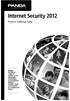 DEZINSTALACJA INNYCH PROGRAMÓW Uwaga! Jeżeli na komputerze zainstalowano oprogramowanie antywirusowe, należy przeprowadzić jego pełną dezinstalację przed rozpoczęciem instalacji Panda Internet Security
DEZINSTALACJA INNYCH PROGRAMÓW Uwaga! Jeżeli na komputerze zainstalowano oprogramowanie antywirusowe, należy przeprowadzić jego pełną dezinstalację przed rozpoczęciem instalacji Panda Internet Security
INSTRUKCJA INSTALACJI OPROGRAMOWANIA MICROSOFT LYNC 2010 ATTENDEE ORAZ KORZYTANIA Z WYKŁADÓW SYNCHRONICZNYCH
 INSTRUKCJA INSTALACJI OPROGRAMOWANIA MICROSOFT LYNC 2010 ATTENDEE ORAZ KORZYTANIA Z WYKŁADÓW SYNCHRONICZNYCH Wstęp Warunkiem uczestnictwa w wykładzie zdalnym jest zainstalowanie na komputerze ucznia uczestnika
INSTRUKCJA INSTALACJI OPROGRAMOWANIA MICROSOFT LYNC 2010 ATTENDEE ORAZ KORZYTANIA Z WYKŁADÓW SYNCHRONICZNYCH Wstęp Warunkiem uczestnictwa w wykładzie zdalnym jest zainstalowanie na komputerze ucznia uczestnika
Podręcznik użytkownika
 Podręcznik użytkownika Moduł kliencki Kodak Asset Management Software Stan i ustawienia zasobów... 1 Menu Stan zasobów... 2 Menu Ustawienia zasobów... 3 Obsługa alertów... 7 Komunikaty zarządzania zasobami...
Podręcznik użytkownika Moduł kliencki Kodak Asset Management Software Stan i ustawienia zasobów... 1 Menu Stan zasobów... 2 Menu Ustawienia zasobów... 3 Obsługa alertów... 7 Komunikaty zarządzania zasobami...
Temat: Windows 7 Centrum akcji program antywirusowy
 Instrukcja krok po kroku Centrum akcji program antywirusowy. Strona 1 z 9 Temat: Windows 7 Centrum akcji program antywirusowy Logowanie do konta lokalnego Administrator Start Panel sterowania Widok według:
Instrukcja krok po kroku Centrum akcji program antywirusowy. Strona 1 z 9 Temat: Windows 7 Centrum akcji program antywirusowy Logowanie do konta lokalnego Administrator Start Panel sterowania Widok według:
Przewodnik instalacji i rozpoczynania pracy. dla DataPage+ 2012
 Przewodnik instalacji i rozpoczynania pracy dla DataPage+ 2012 Pomoc aktualizowano ostatnio: 29 sierpnia 2012 Spis treści Instalowanie wymaganych wstępnie komponentów... 1 Przegląd... 1 Krok 1: Uruchamianie
Przewodnik instalacji i rozpoczynania pracy dla DataPage+ 2012 Pomoc aktualizowano ostatnio: 29 sierpnia 2012 Spis treści Instalowanie wymaganych wstępnie komponentów... 1 Przegląd... 1 Krok 1: Uruchamianie
Rozdział 1: Rozpoczynanie pracy...3
 F-Secure Anti-Virus for Mac 2014 Spis treści 2 Spis treści Rozdział 1: Rozpoczynanie pracy...3 1.1 Co zrobić po instalacji...4 1.1.1 Zarządzaj subskrypcją...4 1.1.2 Otwieranie produktu...4 1.2 Jak upewnić
F-Secure Anti-Virus for Mac 2014 Spis treści 2 Spis treści Rozdział 1: Rozpoczynanie pracy...3 1.1 Co zrobić po instalacji...4 1.1.1 Zarządzaj subskrypcją...4 1.1.2 Otwieranie produktu...4 1.2 Jak upewnić
Aby uruchomić Multibooka, należy podłączyć nośnik USB do gniazda USB w komputerze, na którym program ma być używany.
 Uruchamianie Multibooka. Aby uruchomić Multibooka, należy podłączyć nośnik USB do gniazda USB w komputerze, na którym program ma być używany. 1. Uruchomienie Multibooka Po podłączeniu nośnika i wykryciu
Uruchamianie Multibooka. Aby uruchomić Multibooka, należy podłączyć nośnik USB do gniazda USB w komputerze, na którym program ma być używany. 1. Uruchomienie Multibooka Po podłączeniu nośnika i wykryciu
Opcje Fiery1.3 pomoc (klient)
 2015 Electronics For Imaging. Informacje zawarte w niniejszej publikacji podlegają postanowieniom opisanym w dokumencie Uwagi prawne dotyczącym tego produktu. 28 stycznia 2015 Spis treści 3 Spis treści...5
2015 Electronics For Imaging. Informacje zawarte w niniejszej publikacji podlegają postanowieniom opisanym w dokumencie Uwagi prawne dotyczącym tego produktu. 28 stycznia 2015 Spis treści 3 Spis treści...5
Przewodnik instalacji i rozpoczynania pracy. Dla DataPage+ 2013
 Przewodnik instalacji i rozpoczynania pracy Dla DataPage+ 2013 Ostatnia aktualizacja: 25 lipca 2013 Spis treści Instalowanie wymaganych wstępnie komponentów... 1 Przegląd... 1 Krok 1: Uruchamianie Setup.exe
Przewodnik instalacji i rozpoczynania pracy Dla DataPage+ 2013 Ostatnia aktualizacja: 25 lipca 2013 Spis treści Instalowanie wymaganych wstępnie komponentów... 1 Przegląd... 1 Krok 1: Uruchamianie Setup.exe
Instrukcja uaktualnienia AdRem NetCrunch z wersji 5.3 do 6.x
 Instrukcja uaktualnienia AdRem NetCrunch z wersji 5.3 do 6.x 2010 AdRem Software, sp. z o.o. Niniejszy dokument został opracowany przez firmę AdRem Software i przedstawia poglądy oraz opinie firmy AdRem
Instrukcja uaktualnienia AdRem NetCrunch z wersji 5.3 do 6.x 2010 AdRem Software, sp. z o.o. Niniejszy dokument został opracowany przez firmę AdRem Software i przedstawia poglądy oraz opinie firmy AdRem
Instrukcje dotyczące systemu Windows w przypadku drukarki podłączonej lokalnie
 Strona 1 z 5 Połączenia Instrukcje dotyczące systemu Windows w przypadku drukarki podłączonej lokalnie Przed instalacją oprogramowania drukarki do systemu Windows Drukarka podłączona lokalnie to drukarka
Strona 1 z 5 Połączenia Instrukcje dotyczące systemu Windows w przypadku drukarki podłączonej lokalnie Przed instalacją oprogramowania drukarki do systemu Windows Drukarka podłączona lokalnie to drukarka
ESET LICENSE ADMINISTRATOR
 ESET LICENSE ADMINISTRATOR Podręcznik użytkownika Kliknij tutaj, aby przejść do najnowszej wersji tego dokumentu ESET LICENSE ADMINISTRATOR Copyright 2015 ESET, spol. s r.o. Oprogramowanie ESET License
ESET LICENSE ADMINISTRATOR Podręcznik użytkownika Kliknij tutaj, aby przejść do najnowszej wersji tego dokumentu ESET LICENSE ADMINISTRATOR Copyright 2015 ESET, spol. s r.o. Oprogramowanie ESET License
Symfonia e-dokumenty. Instalacja programu. Wersja 2014
 Symfonia e-dokumenty Instalacja programu Wersja 2014 Windows jest znakiem towarowym firmy Microsoft Corporation. Adobe, Acrobat, Acrobat Reader, Acrobat Distiller są zastrzeżonymi znakami towarowymi firmy
Symfonia e-dokumenty Instalacja programu Wersja 2014 Windows jest znakiem towarowym firmy Microsoft Corporation. Adobe, Acrobat, Acrobat Reader, Acrobat Distiller są zastrzeżonymi znakami towarowymi firmy
SecureFile. Podręcznik użytkownika
 SecureFile Podręcznik użytkownika Program SecureFile został opracowany przez firmę Engine ON sp. z o.o. Wszelkie prawa zastrzeżone. Żadna część niniejszej dokumentacji nie może być powielana, przechowywana
SecureFile Podręcznik użytkownika Program SecureFile został opracowany przez firmę Engine ON sp. z o.o. Wszelkie prawa zastrzeżone. Żadna część niniejszej dokumentacji nie może być powielana, przechowywana
Symfonia Faktura. Instalacja programu. Wersja 2013
 Symfonia Faktura Instalacja programu Wersja 2013 Windows jest znakiem towarowym firmy Microsoft Corporation. Adobe, Acrobat, Acrobat Reader, Acrobat Distiller są zastrzeżonymi znakami towarowymi firmy
Symfonia Faktura Instalacja programu Wersja 2013 Windows jest znakiem towarowym firmy Microsoft Corporation. Adobe, Acrobat, Acrobat Reader, Acrobat Distiller są zastrzeżonymi znakami towarowymi firmy
Motorola Phone Tools. Krótkie wprowadzenie
 Motorola Phone Tools Krótkie wprowadzenie Spis treści Minimalne wymagania... 2 Przed instalacją Motorola Phone Tools... 3 Instalowanie Motorola Phone Tools... 4 Instalacja i konfiguracja urządzenia przenośnego...
Motorola Phone Tools Krótkie wprowadzenie Spis treści Minimalne wymagania... 2 Przed instalacją Motorola Phone Tools... 3 Instalowanie Motorola Phone Tools... 4 Instalacja i konfiguracja urządzenia przenośnego...
Laboratorium - Instalacja Virtual PC
 5.0 5.4.1.4 Laboratorium - Instalacja Virtual PC Wprowadzenie Wydrukuj i uzupełnij to laboratorium. W tym laboratorium zainstalujesz i skonfigurujesz Tryb XP w Windows 7. Następnie uruchomisz podstawowe
5.0 5.4.1.4 Laboratorium - Instalacja Virtual PC Wprowadzenie Wydrukuj i uzupełnij to laboratorium. W tym laboratorium zainstalujesz i skonfigurujesz Tryb XP w Windows 7. Następnie uruchomisz podstawowe
Content Manager 2.0 podręcznik użytkownika
 Content Manager 2.0 podręcznik użytkownika W niniejszym podręczniku opisano sposób korzystania z programu Content Manager 2.0 do przeglądania, kupowania, pobierania i instalowania aktualizacji oraz dodatkowych
Content Manager 2.0 podręcznik użytkownika W niniejszym podręczniku opisano sposób korzystania z programu Content Manager 2.0 do przeglądania, kupowania, pobierania i instalowania aktualizacji oraz dodatkowych
Oprogramowanie Capture Pro
 Oprogramowanie Capture Pro Wprowadzenie A-61640_pl Wprowadzenie do programów Kodak Capture Pro i Capture Pro Limited Edition Instalowanie oprogramowania: Kodak Capture Pro i Network Edition... 1 Instalowanie
Oprogramowanie Capture Pro Wprowadzenie A-61640_pl Wprowadzenie do programów Kodak Capture Pro i Capture Pro Limited Edition Instalowanie oprogramowania: Kodak Capture Pro i Network Edition... 1 Instalowanie
Sage Symfonia e-dokumenty. Instalacja programu
 Sage Symfonia e-dokumenty Instalacja programu Wersja 2015 Producent: Sage sp. z o.o. tel. 22 455 56 00 www.sage.com.pl Windows jest znakiem towarowym firmy Microsoft Corporation. Microsoft SQL Server jest
Sage Symfonia e-dokumenty Instalacja programu Wersja 2015 Producent: Sage sp. z o.o. tel. 22 455 56 00 www.sage.com.pl Windows jest znakiem towarowym firmy Microsoft Corporation. Microsoft SQL Server jest
Zarządzanie licencjami dla opcji Fiery na komputerze klienta
 Zarządzanie licencjami dla opcji Fiery na komputerze klienta Aby udostępnić opcję Fiery zainstalowaną na komputerze klienta, należy aktywować jej licencję. Opcja Fiery wymaga unikalnego kodu aktywacyjnego
Zarządzanie licencjami dla opcji Fiery na komputerze klienta Aby udostępnić opcję Fiery zainstalowaną na komputerze klienta, należy aktywować jej licencję. Opcja Fiery wymaga unikalnego kodu aktywacyjnego
Content Manager 2 podręcznik użytkownika
 Content Manager 2 podręcznik użytkownika W niniejszym podręczniku opisano sposób korzystania z programu Content Manager 2 do przeglądania, kupowania, pobierania i instalowania aktualizacji oraz dodatkowych
Content Manager 2 podręcznik użytkownika W niniejszym podręczniku opisano sposób korzystania z programu Content Manager 2 do przeglądania, kupowania, pobierania i instalowania aktualizacji oraz dodatkowych
Symfonia Start e-dokumenty
 Symfonia Start e-dokumenty Instalacja programu Wersja 2014 Instalacja programu Instalacja programu możliwa jest z zakupionej płyty instalacyjnej lub z wykorzystaniem plików pobranych ze strony Sage. Aby
Symfonia Start e-dokumenty Instalacja programu Wersja 2014 Instalacja programu Instalacja programu możliwa jest z zakupionej płyty instalacyjnej lub z wykorzystaniem plików pobranych ze strony Sage. Aby
APLIKACJA BEZPIECZNY INTERNET TOYA dla komputerów MAC
 APLIKACJA BEZPIECZNY INTERNET TOYA dla komputerów MAC Telewizja Internet Telefonia Mobilna VOD TV 3G GO Aby pobrać i zainstalować program należy zalogować się swoimi danymi autoryzacyjnymi do Portalu Abonenta
APLIKACJA BEZPIECZNY INTERNET TOYA dla komputerów MAC Telewizja Internet Telefonia Mobilna VOD TV 3G GO Aby pobrać i zainstalować program należy zalogować się swoimi danymi autoryzacyjnymi do Portalu Abonenta
Fuugo dla OSX Podręcznik użytkownika
 Fuugo dla OSX Podręcznik użytkownika Poznań 2012 Instalacja Fuugo... 3 Wstępne ustawienia... 4 Wyszukiwanie kanałów... 4 Przełączanie kanałów... 5 Funkcje specjalne programu... 6 Przewodnik po programach...
Fuugo dla OSX Podręcznik użytkownika Poznań 2012 Instalacja Fuugo... 3 Wstępne ustawienia... 4 Wyszukiwanie kanałów... 4 Przełączanie kanałów... 5 Funkcje specjalne programu... 6 Przewodnik po programach...
Aktualizacja do systemu Windows 8.1 przewodnik krok po kroku
 Aktualizacja do systemu Windows 8.1 przewodnik krok po kroku Windows 8.1 instalacja i aktualizacja Zaktualizuj BIOS, aplikacje, sterowniki i uruchom usługę Windows Update Wybierz typ instalacji Zainstaluj
Aktualizacja do systemu Windows 8.1 przewodnik krok po kroku Windows 8.1 instalacja i aktualizacja Zaktualizuj BIOS, aplikacje, sterowniki i uruchom usługę Windows Update Wybierz typ instalacji Zainstaluj
Instrukcja instalacji oprogramowania Flow!Works na komputerze z systemem Windows 7
 Instrukcja instalacji oprogramowania Flow!Works na komputerze z systemem Windows 7 W celu zainstalowania oprogramowania należy: 1. Wyłączyć kontrolę konta użytkownika: Uwaga! Pominięcie tego kroku spowoduje
Instrukcja instalacji oprogramowania Flow!Works na komputerze z systemem Windows 7 W celu zainstalowania oprogramowania należy: 1. Wyłączyć kontrolę konta użytkownika: Uwaga! Pominięcie tego kroku spowoduje
Podręcznik użytkownika
 Podręcznik użytkownika i Spis treści Wprowadzenie 3 Program McAfee SecurityCenter...5 Funkcje programu SecurityCenter...6 Korzystanie z programu SecurityCenter...7 Naprawianie lub ignorowanie problemów
Podręcznik użytkownika i Spis treści Wprowadzenie 3 Program McAfee SecurityCenter...5 Funkcje programu SecurityCenter...6 Korzystanie z programu SecurityCenter...7 Naprawianie lub ignorowanie problemów
Opcje Fiery1.3 pomoc (serwer)
 2015 Electronics For Imaging. Informacje zawarte w niniejszej publikacji podlegają postanowieniom opisanym w dokumencie Uwagi prawne dotyczącym tego produktu. 28 stycznia 2015 Spis treści 3 Spis treści...5
2015 Electronics For Imaging. Informacje zawarte w niniejszej publikacji podlegają postanowieniom opisanym w dokumencie Uwagi prawne dotyczącym tego produktu. 28 stycznia 2015 Spis treści 3 Spis treści...5
Sage Symfonia Kadry i Płace
 Sage Symfonia Kadry i Płace Instalacja programu Wersja 2015.c Producent: Sage sp. z o.o. tel. 22 455 56 00 www.sage.com.pl Windows jest znakiem towarowym firmy Microsoft Corporation. Microsoft SQL Server
Sage Symfonia Kadry i Płace Instalacja programu Wersja 2015.c Producent: Sage sp. z o.o. tel. 22 455 56 00 www.sage.com.pl Windows jest znakiem towarowym firmy Microsoft Corporation. Microsoft SQL Server
Instrukcja instalacji programu SPSS Statistics 21
 Instrukcja instalacji programu SPSS Statistics 21 UWAGA: DO POPRAWNEGO, PEŁNEGO ZAINSTALOWANIA (AKTYWACJI) PROGRAMU SPSS Statistics 21 NIEZBĘDNE JEST AKTYWNE POŁĄCZENIE Z INTERNETEM PODCZAS INSTALACJI
Instrukcja instalacji programu SPSS Statistics 21 UWAGA: DO POPRAWNEGO, PEŁNEGO ZAINSTALOWANIA (AKTYWACJI) PROGRAMU SPSS Statistics 21 NIEZBĘDNE JEST AKTYWNE POŁĄCZENIE Z INTERNETEM PODCZAS INSTALACJI
Norton 360 TM Instrukcja instalacji, aktywacji i dezinstalacji aplikacji
 Norton 360 TM Instrukcja instalacji, aktywacji i dezinstalacji aplikacji Spis treści: 1. Pobranie aplikacji... 2 2. Proces automatycznej instalacji i aktywacji... 5 3. Instalacja z użyciem kodu PIN...
Norton 360 TM Instrukcja instalacji, aktywacji i dezinstalacji aplikacji Spis treści: 1. Pobranie aplikacji... 2 2. Proces automatycznej instalacji i aktywacji... 5 3. Instalacja z użyciem kodu PIN...
PRZEWODNIK PO SERWISIE BRe BROKERS Rozdział 6
 PRZEWODNIK PO SERWISIE BRe BROKERS Rozdział 6 Notowania BRE Statica 3 instalacja programu, funkcje dedykowane. Notowania BRE Statica 3 to wszechstronna, łatwa w obsłudze aplikacja, przeznaczona dla osób
PRZEWODNIK PO SERWISIE BRe BROKERS Rozdział 6 Notowania BRE Statica 3 instalacja programu, funkcje dedykowane. Notowania BRE Statica 3 to wszechstronna, łatwa w obsłudze aplikacja, przeznaczona dla osób
G DATA TechPaper Aktualizacja rozwiązań G DATA Business do wersji 14.2
 G DATA TechPaper Aktualizacja rozwiązań Spis treści Podsumowanie i zakres... 3 Konwencje typograficzne... 3 1. Przygotowanie... 3 2. Aktualizacja do wersji 14.2... 5 2.1. Aktualizacja przy użyciu metody
G DATA TechPaper Aktualizacja rozwiązań Spis treści Podsumowanie i zakres... 3 Konwencje typograficzne... 3 1. Przygotowanie... 3 2. Aktualizacja do wersji 14.2... 5 2.1. Aktualizacja przy użyciu metody
Podręcznik użytkownika
 Podręcznik użytkownika i Spis treści McAfee Total Protection 3 Program McAfee SecurityCenter...5 Funkcje programu SecurityCenter...6 Korzystanie z programu SecurityCenter...7 Naprawianie lub ignorowanie
Podręcznik użytkownika i Spis treści McAfee Total Protection 3 Program McAfee SecurityCenter...5 Funkcje programu SecurityCenter...6 Korzystanie z programu SecurityCenter...7 Naprawianie lub ignorowanie
Fiery Remote Scan. Uruchamianie programu Fiery Remote Scan. Skrzynki pocztowe
 Fiery Remote Scan Program Fiery Remote Scan umożliwia zarządzanie skanowaniem na serwerze Fiery server i drukarce ze zdalnego komputera. Programu Fiery Remote Scan można użyć do wykonania następujących
Fiery Remote Scan Program Fiery Remote Scan umożliwia zarządzanie skanowaniem na serwerze Fiery server i drukarce ze zdalnego komputera. Programu Fiery Remote Scan można użyć do wykonania następujących
Krótką instrukcję instalacji można znaleźć na końcu podręcznika.
 Podręcznik użytkownika Krótką instrukcję instalacji można znaleźć na końcu podręcznika. Chronimy więcej użytkowników przed większą liczbą zagrożeń pochodzących z sieci niż jakakolwiek inna firma na świecie.
Podręcznik użytkownika Krótką instrukcję instalacji można znaleźć na końcu podręcznika. Chronimy więcej użytkowników przed większą liczbą zagrożeń pochodzących z sieci niż jakakolwiek inna firma na świecie.
Laboratorium Instalacja systemu Windows XP
 5.0 5.2.1.7 Laboratorium Instalacja systemu Windows XP Wprowadzenie Wydrukuj i uzupełnij to laboratorium. W tym ćwiczeniu zainstalujesz system Windows XP Professional. Zalecany sprzęt Do tego ćwiczenia
5.0 5.2.1.7 Laboratorium Instalacja systemu Windows XP Wprowadzenie Wydrukuj i uzupełnij to laboratorium. W tym ćwiczeniu zainstalujesz system Windows XP Professional. Zalecany sprzęt Do tego ćwiczenia
Instalacja oprogramowania Rigel Med-eBase dla systemów Windows XP, 7 oraz 8.
 Nota Aplikacyjna 0037 Instalacja oprogramowania Rigel Med-eBase dla systemów Windows XP, 7 oraz 8. W celu instalacji oprogramowania Rigel Med-eBase należy spełnić minimalne wymagania sprzętowe opisane
Nota Aplikacyjna 0037 Instalacja oprogramowania Rigel Med-eBase dla systemów Windows XP, 7 oraz 8. W celu instalacji oprogramowania Rigel Med-eBase należy spełnić minimalne wymagania sprzętowe opisane
G DATA TechPaper. Aktualizacja rozwiązań G DATA Business do wersji 14.1
 G DATA TechPaper Aktualizacja rozwiązań G DATA Business do wersji 14.1 G DATA Software AG International Presales Q3 2017 Spis treści PODSUMOWANIE I ZAKRES...3 KONWENCJE TYPOGRAFICZNE...3 1. PRZYGOTOWANIE...
G DATA TechPaper Aktualizacja rozwiązań G DATA Business do wersji 14.1 G DATA Software AG International Presales Q3 2017 Spis treści PODSUMOWANIE I ZAKRES...3 KONWENCJE TYPOGRAFICZNE...3 1. PRZYGOTOWANIE...
Certyfikat niekwalifikowany zaufany Certum Silver. Instalacja i użytkowanie pod Windows Vista. wersja 1.0 UNIZETO TECHNOLOGIES SA
 Certyfikat niekwalifikowany zaufany Certum Silver Instalacja i użytkowanie pod Windows Vista wersja 1.0 Spis treści 1. POBRANIE CERTYFIKATU SILVER... 3 2. IMPORT CERTYFIKATU DO PROGRAMU POCZTA SYSTEMU
Certyfikat niekwalifikowany zaufany Certum Silver Instalacja i użytkowanie pod Windows Vista wersja 1.0 Spis treści 1. POBRANIE CERTYFIKATU SILVER... 3 2. IMPORT CERTYFIKATU DO PROGRAMU POCZTA SYSTEMU
Synchronizator plików (SSC) - dokumentacja
 SZARP http://www.szarp.org Synchronizator plików (SSC) - dokumentacja Wersja pliku: $Id: ssc.sgml 4420 2007-09-18 11:19:02Z schylek$ > 1. Witamy w programie SSC Synchronizator plików (SZARP Sync Client,
SZARP http://www.szarp.org Synchronizator plików (SSC) - dokumentacja Wersja pliku: $Id: ssc.sgml 4420 2007-09-18 11:19:02Z schylek$ > 1. Witamy w programie SSC Synchronizator plików (SZARP Sync Client,
2014 Electronics For Imaging. Informacje zawarte w niniejszej publikacji podlegają postanowieniom opisanym w dokumencie Uwagi prawne dotyczącym tego
 2014 Electronics For Imaging. Informacje zawarte w niniejszej publikacji podlegają postanowieniom opisanym w dokumencie Uwagi prawne dotyczącym tego produktu. 23 czerwca 2014 Spis treści 3 Spis treści...5
2014 Electronics For Imaging. Informacje zawarte w niniejszej publikacji podlegają postanowieniom opisanym w dokumencie Uwagi prawne dotyczącym tego produktu. 23 czerwca 2014 Spis treści 3 Spis treści...5
bla bla Guard podręcznik użytkownika
 bla bla Guard podręcznik użytkownika Guard Guard: podręcznik użytkownika data wydania środa, 03. wrzesień 2014 Version 1.0 Copyright 2006-2014 OPEN-XCHANGE Inc., Niniejszy dokument stanowi własność intelektualną
bla bla Guard podręcznik użytkownika Guard Guard: podręcznik użytkownika data wydania środa, 03. wrzesień 2014 Version 1.0 Copyright 2006-2014 OPEN-XCHANGE Inc., Niniejszy dokument stanowi własność intelektualną
Podręcznik użytkownika
 Podręcznik użytkownika AE6000 Bezprzewodowa karta sieciowa USB Mini AC580 z obsługą dwóch pasm a Zawartość Opis produktu Funkcje 1 Instalacja Instalacja 2 Konfiguracja sieci bezprzewodowej Wi-Fi Protected
Podręcznik użytkownika AE6000 Bezprzewodowa karta sieciowa USB Mini AC580 z obsługą dwóch pasm a Zawartość Opis produktu Funkcje 1 Instalacja Instalacja 2 Konfiguracja sieci bezprzewodowej Wi-Fi Protected
Instrukcje dotyczące systemu Windows w przypadku drukarki podłączonej lokalnie
 Strona 1 z 6 Połączenia Instrukcje dotyczące systemu Windows w przypadku drukarki podłączonej lokalnie Uwaga: Przy instalowaniu drukarki podłączonej lokalnie, jeśli dysk CD-ROM Oprogramowanie i dokumentacja
Strona 1 z 6 Połączenia Instrukcje dotyczące systemu Windows w przypadku drukarki podłączonej lokalnie Uwaga: Przy instalowaniu drukarki podłączonej lokalnie, jeśli dysk CD-ROM Oprogramowanie i dokumentacja
Program dla praktyki lekarskiej
 Program dla praktyki lekarskiej Instalacja oprogramowania dreryk na Windows 7 Professional 32 bity Windows 7 Professional 64 bity Copyright Ericpol Telecom sp. z o.o. 2011 Spis treści Pobranie...3 Instalacja...4
Program dla praktyki lekarskiej Instalacja oprogramowania dreryk na Windows 7 Professional 32 bity Windows 7 Professional 64 bity Copyright Ericpol Telecom sp. z o.o. 2011 Spis treści Pobranie...3 Instalacja...4
Włóż płytę instalacyjną z systemem Windows Vista do napędu DVD ROM lub podłącz pamięć flash USB do portu USB.
 5.0 5.2.1.6 Laboratorium - Instalacja systemu Windows Vista Wprowadzenie Wydrukuj i uzupełnij to laboratorium. W tym laboratorium będziesz instalował system Windows Vista Zalecany sprzęt Do tego ćwiczenia
5.0 5.2.1.6 Laboratorium - Instalacja systemu Windows Vista Wprowadzenie Wydrukuj i uzupełnij to laboratorium. W tym laboratorium będziesz instalował system Windows Vista Zalecany sprzęt Do tego ćwiczenia
Instalacja wypychana ESET Endpoint Encryption
 Instalacja wypychana ESET Endpoint Encryption Instrukcja dla użytkownika Znaki towarowe użyte tutaj są znakami towarowymi lub zarejestrowanymi znakami towarowymi ESET spol. s r.o. lub ESET North America.
Instalacja wypychana ESET Endpoint Encryption Instrukcja dla użytkownika Znaki towarowe użyte tutaj są znakami towarowymi lub zarejestrowanymi znakami towarowymi ESET spol. s r.o. lub ESET North America.
Pierwsze kroki w programie QuarkXPress 10.0.1
 Pierwsze kroki w programie QuarkXPress 10.0.1 SPIS TREŚCI Spis treści Pokrewne dokumenty...3 Wymagania systemowe...4 Wymagania systemowe: Mac OS X...4 Wymagania systemowe: Windows...4 Instalowanie: Mac
Pierwsze kroki w programie QuarkXPress 10.0.1 SPIS TREŚCI Spis treści Pokrewne dokumenty...3 Wymagania systemowe...4 Wymagania systemowe: Mac OS X...4 Wymagania systemowe: Windows...4 Instalowanie: Mac
Krótką instrukcję instalacji można znaleźć na końcu podręcznika.
 Podręcznik użytkownika Krótką instrukcję instalacji można znaleźć na końcu podręcznika. Chronimy więcej użytkowników przed większą liczbą zagrożeń pochodzących z sieci niż jakakolwiek inna firma na świecie.
Podręcznik użytkownika Krótką instrukcję instalacji można znaleźć na końcu podręcznika. Chronimy więcej użytkowników przed większą liczbą zagrożeń pochodzących z sieci niż jakakolwiek inna firma na świecie.
Aktualizacje oprogramowania Podręcznik użytkownika
 Aktualizacje oprogramowania Podręcznik użytkownika Copyright 2007 Hewlett-Packard Development Company, L.P. Windows jest zastrzeżonym znakiem towarowym firmy Microsoft Corporation, zarejestrowanym w USA.
Aktualizacje oprogramowania Podręcznik użytkownika Copyright 2007 Hewlett-Packard Development Company, L.P. Windows jest zastrzeżonym znakiem towarowym firmy Microsoft Corporation, zarejestrowanym w USA.
ESET NOD32 ANTIVIRUS 6
 ESET NOD32 ANTIVIRUS 6 Podręcznik użytkownika (dotyczy programu w wersji 6,0 lub nowszej) Microsoft Windows 8 / 7 / Vista / XP / Home Server Kliknij tutaj, aby pobrać najnowszą wersję tego dokumentu ESET
ESET NOD32 ANTIVIRUS 6 Podręcznik użytkownika (dotyczy programu w wersji 6,0 lub nowszej) Microsoft Windows 8 / 7 / Vista / XP / Home Server Kliknij tutaj, aby pobrać najnowszą wersję tego dokumentu ESET
Podręcznik użytkownika
 Podręcznik użytkownika i Spis treści McAfee Internet Security 3 Program McAfee SecurityCenter...5 Funkcje programu SecurityCenter...6 Korzystanie z programu SecurityCenter...7 Aktualizowanie oprogramowania
Podręcznik użytkownika i Spis treści McAfee Internet Security 3 Program McAfee SecurityCenter...5 Funkcje programu SecurityCenter...6 Korzystanie z programu SecurityCenter...7 Aktualizowanie oprogramowania
Certyfikat niekwalifikowany zaufany Certum Silver. Instrukcja dla uŝytkowników Windows Vista. wersja 1.1 UNIZETO TECHNOLOGIES SA
 Certyfikat niekwalifikowany zaufany Certum Silver Instrukcja dla uŝytkowników Windows Vista wersja 1.1 Spis treści 1. POBRANIE CERTYFIKATU SILVER... 3 2. IMPORTOWANIE CERTYFIKATU DO PROGRAMU POCZTA SYSTEMU
Certyfikat niekwalifikowany zaufany Certum Silver Instrukcja dla uŝytkowników Windows Vista wersja 1.1 Spis treści 1. POBRANIE CERTYFIKATU SILVER... 3 2. IMPORTOWANIE CERTYFIKATU DO PROGRAMU POCZTA SYSTEMU
PORADNIK KORZYSTANIA Z SERWERA FTP ftp.architekturaibiznes.com.pl
 PORADNIK KORZYSTANIA Z SERWERA FTP ftp.architekturaibiznes.com.pl Do połączenia z serwerem A&B w celu załadowania lub pobrania materiałów można wykorzystać dowolny program typu "klient FTP". Jeżeli nie
PORADNIK KORZYSTANIA Z SERWERA FTP ftp.architekturaibiznes.com.pl Do połączenia z serwerem A&B w celu załadowania lub pobrania materiałów można wykorzystać dowolny program typu "klient FTP". Jeżeli nie
Podręcznik użytkownika
 Podręcznik użytkownika Podrecznik użytkownika programu Norton AntiVirus Oprogramowanie opisane w niniejszym podręczniku jest dostarczane w ramach umowy licencyjnej i może być używane jedynie zgodnie z
Podręcznik użytkownika Podrecznik użytkownika programu Norton AntiVirus Oprogramowanie opisane w niniejszym podręczniku jest dostarczane w ramach umowy licencyjnej i może być używane jedynie zgodnie z
QUICKSTORE PORTABLE PRO USB3.0
 QUIKSTORE PORTLE PRO US3.0 PORĘZNIK QUIKSTORE PORTLE PRO US3.0 1. Instalacja oprogramowania 1. Włóż dołączony dysk ysk z narzędziami do napędu /V. 2. Wybierz napęd /V (tj. :\). 3. Otwórz folder Sharkoon.
QUIKSTORE PORTLE PRO US3.0 PORĘZNIK QUIKSTORE PORTLE PRO US3.0 1. Instalacja oprogramowania 1. Włóż dołączony dysk ysk z narzędziami do napędu /V. 2. Wybierz napęd /V (tj. :\). 3. Otwórz folder Sharkoon.
Internet Security 2012
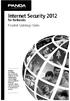 Internet Security 2012 for Netbooks Poradnik Szybkiego Startu Uwaga! Na okładce tego poradnika znajduje się kod aktywacyjny, umożliwiający przeprowadzenie aktywacji produktu. Należy przechowywać go w bezpiecznym
Internet Security 2012 for Netbooks Poradnik Szybkiego Startu Uwaga! Na okładce tego poradnika znajduje się kod aktywacyjny, umożliwiający przeprowadzenie aktywacji produktu. Należy przechowywać go w bezpiecznym
ESET Cybersecurity. Instrukcja instalacji i Podręcznik użytkownika
 ESET Cybersecurity Instrukcja instalacji i Podręcznik użytkownika ESET Cybersecurity Copyright 2010 ESET, spol. s.r.o. Oprogramowanie ESET Cybersecurity zostało opracowane przez firmę ESET, spol. s r.o.
ESET Cybersecurity Instrukcja instalacji i Podręcznik użytkownika ESET Cybersecurity Copyright 2010 ESET, spol. s.r.o. Oprogramowanie ESET Cybersecurity zostało opracowane przez firmę ESET, spol. s r.o.
Krótką instrukcję instalacji można znaleźć na końcu podręcznika.
 Podręcznik użytkownika Krótką instrukcję instalacji można znaleźć na końcu podręcznika. Chronimy więcej użytkowników przed większą liczbą zagrożeń pochodzących z sieci niż jakakolwiek inna firma na świecie.
Podręcznik użytkownika Krótką instrukcję instalacji można znaleźć na końcu podręcznika. Chronimy więcej użytkowników przed większą liczbą zagrożeń pochodzących z sieci niż jakakolwiek inna firma na świecie.
Symfonia Start Faktura i Kasa
 Symfonia Start Faktura i Kasa Instalacja programu Wersja 2014 Instalacja programu Instalacja programu możliwa jest z zakupionej płyty instalacyjnej lub z wykorzystaniem plików pobranych ze strony Sage.
Symfonia Start Faktura i Kasa Instalacja programu Wersja 2014 Instalacja programu Instalacja programu możliwa jest z zakupionej płyty instalacyjnej lub z wykorzystaniem plików pobranych ze strony Sage.
Instrukcja Instalacji
 Generator Wniosków Płatniczych dla Programu Operacyjnego Kapitał Ludzki Instrukcja Instalacji Aplikacja współfinansowana ze środków Unii Europejskiej w ramach Europejskiego Funduszu Społecznego Spis treści
Generator Wniosków Płatniczych dla Programu Operacyjnego Kapitał Ludzki Instrukcja Instalacji Aplikacja współfinansowana ze środków Unii Europejskiej w ramach Europejskiego Funduszu Społecznego Spis treści
Podręcznik użytkownika
 Podręcznik użytkownika i Spis treści Wprowadzenie 3 Program McAfee SecurityCenter...5 Funkcje programu SecurityCenter...6 Korzystanie z programu SecurityCenter...7 Aktualizowanie oprogramowania SecurityCenter...13
Podręcznik użytkownika i Spis treści Wprowadzenie 3 Program McAfee SecurityCenter...5 Funkcje programu SecurityCenter...6 Korzystanie z programu SecurityCenter...7 Aktualizowanie oprogramowania SecurityCenter...13
Instrukcja Obsługi. Microsoft Windows Vista / XP / 2000
 Instrukcja Obsługi Microsoft Windows Vista / XP / 2000 ESET Smart Security 4 Serdecznie dziękujemy za zakup pakietu ESET Smart Security 4. Korzystając z technologii ThreatSense ESET Smart Security zapewnia
Instrukcja Obsługi Microsoft Windows Vista / XP / 2000 ESET Smart Security 4 Serdecznie dziękujemy za zakup pakietu ESET Smart Security 4. Korzystając z technologii ThreatSense ESET Smart Security zapewnia
INSTRUKCJA INSTALACJI SYSTEMU NA SERWERZE KROK PO KROKU
 INSTRUKCJA INSTALACJI SYSTEMU NA SERWERZE KROK PO KROKU 1 / 10 Co jest potrzebne do instalacji aplikacji wraz z bazą danych: serwer z zainstalowanym systemem operacyjnym Windows, posiadający min. 4 GB
INSTRUKCJA INSTALACJI SYSTEMU NA SERWERZE KROK PO KROKU 1 / 10 Co jest potrzebne do instalacji aplikacji wraz z bazą danych: serwer z zainstalowanym systemem operacyjnym Windows, posiadający min. 4 GB
Drukarka serii HP LaserJet P2015 Uwagi dotyczące instalacji systemu drukowania
 Drukarka serii HP LaserJet P2015 Uwagi dotyczące instalacji systemu drukowania Prawa autorskie i licencja 2006 Copyright Hewlett-Packard Development Company, L.P. Powielanie, adaptacja lub tłumaczenie
Drukarka serii HP LaserJet P2015 Uwagi dotyczące instalacji systemu drukowania Prawa autorskie i licencja 2006 Copyright Hewlett-Packard Development Company, L.P. Powielanie, adaptacja lub tłumaczenie
Przewodnik po Notowaniach Statica mdm 4
 Przewodnik po Notowaniach Statica mdm 4 Notowania Statica mdm 4 to nowa wszechstronna, łatwa w obsłudze aplikacja, przeznaczona dla osób inwestujących na rynkach finansowych. Jej główną funkcją jest wyświetlanie
Przewodnik po Notowaniach Statica mdm 4 Notowania Statica mdm 4 to nowa wszechstronna, łatwa w obsłudze aplikacja, przeznaczona dla osób inwestujących na rynkach finansowych. Jej główną funkcją jest wyświetlanie
1. Podręcznik instalacji aplikacji EXR Creator... 2 1.1 Wstęp... 3 1.2 Instalacja... 4 1.2.1 Instalacja aplikacji EXR Creator z płyty CD... 5 1.2.1.
 1. Podręcznik instalacji aplikacji EXR Creator.................................................................... 2 1.1 Wstęp.............................................................................................
1. Podręcznik instalacji aplikacji EXR Creator.................................................................... 2 1.1 Wstęp.............................................................................................
EW1051 Czytnik kart inteligentnych ID USB 2.0
 EW1051 Czytnik kart inteligentnych ID USB 2.0 2 POLSKI EW1051 Czytnik kart inteligentnych ID USB 2.0 Spis treści 1.0 Wprowadzenie... 2 1.1 Funkcje i właściwości... 2 1.2 Zawartość opakowania... 2 2.0 Instalacja
EW1051 Czytnik kart inteligentnych ID USB 2.0 2 POLSKI EW1051 Czytnik kart inteligentnych ID USB 2.0 Spis treści 1.0 Wprowadzenie... 2 1.1 Funkcje i właściwości... 2 1.2 Zawartość opakowania... 2 2.0 Instalacja
Instrukcja obsługi Pakietu Bezpieczeństwa UPC (ios)
 Instrukcja obsługi Pakietu Bezpieczeństwa UPC (ios) 1 Wymagania sprzętowe Pakiet Bezpieczeństwa UPC współpracuje z urządzeniami z systemem ios 9 lub wyższym. Instalacja wymaga 10 MB wolnego miejsca w pamięci
Instrukcja obsługi Pakietu Bezpieczeństwa UPC (ios) 1 Wymagania sprzętowe Pakiet Bezpieczeństwa UPC współpracuje z urządzeniami z systemem ios 9 lub wyższym. Instalacja wymaga 10 MB wolnego miejsca w pamięci
